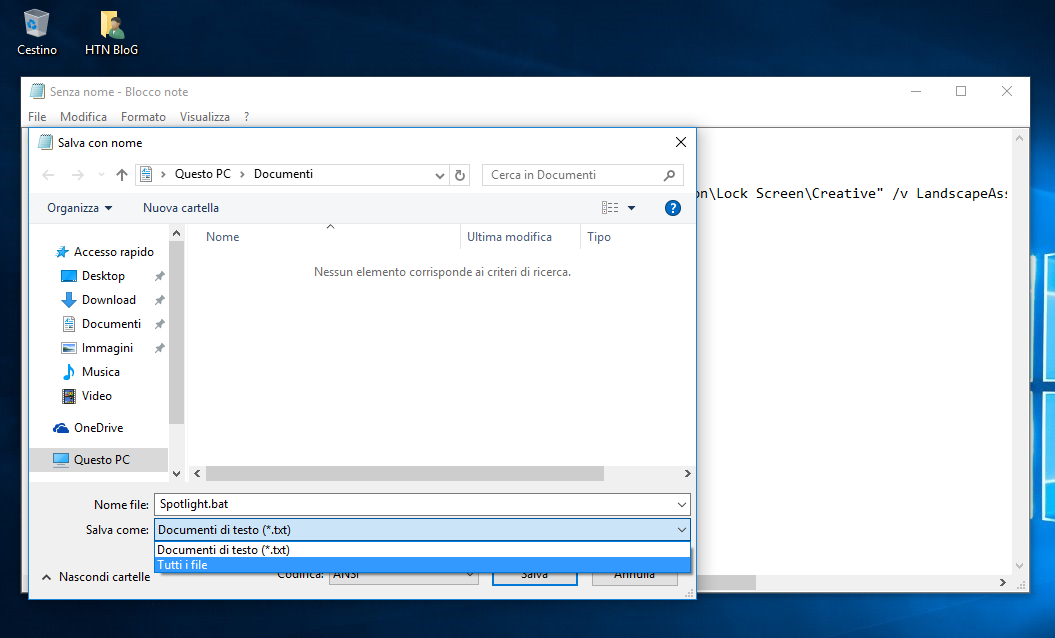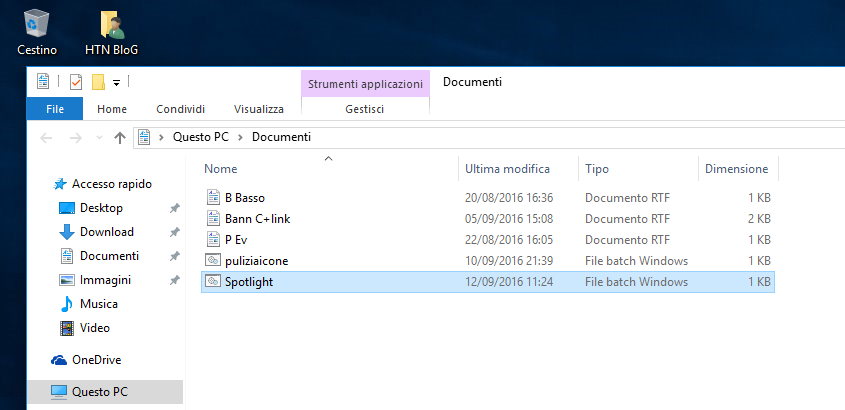Con un semplice script è possibile salvare l'immagine Spotlight della Schermata di blocco ogni volta che vogliamo.
Nel Post precedente, abbiamo visto il procedimento per salvare, in una cartella, l'attuale immagine Spotlight della Schermata di blocco, presente nel nostro PC, utilizzabile come sfondo del Desktop o per qualsiasi altra esigenza o desiderio.
L'intero procedimento può essere semplificato a beneficio di coloro che apprezzano particolarmente le immagini che Windows 10 mostra quotidianamente preparando un File Batch da lanciare con un semplice doppio click ogni qual volta c'è una nuova immagine di gradimento, che verrà salvata istantaneamente.
Agite in questa maniera:
Start > Accessori Windows > Blocco note
Copiate/incollate, in Blocco note, il contenuto seguente:
@echo offsetlocalset filename=for /f "tokens=2*" %%a in ('reg query"HKCU\SOFTWARE\Microsoft\Windows\CurrentVersion\Lock Screen\Creative" /v LandscapeAssetPath') do set "LandscapeAssetPath=%%b"for %%i in ("%LandscapeAssetPath%") do (set filename=%%~ni)copy /Y "%LandscapeAssetPath%" "%userprofile%\Pictures\%filename%.jpg"explorer.exe /select,"%userprofile%\Pictures\%filename%.jpg"start "" "%userprofile%\Pictures\%filename%.jpg"
Cliccate su File, in alto, nel Blocco note, quindi su Salva con nome.
Nominate il File come volete, aggiungendo l'estensione .bat e, in Salva come, selezionate Tutti i file, dal Menu a tendina.
Recandovi nella Cartella Documenti, troverete il vostro File Batch, appena creato.
Doppio click et Voilà: si aprirà Foto o la vostra App predefinita per il salvataggio e l'editing delle immagini con l'attuale immagine Spotlight già salvata e pronta all'utilizzo che volete, rinominabile, con il destro del mouse > Rinomina, e spostabile, con copia/incolla, in altre posizioni, dalla Cartella Immagini.
Ecco, dunque, come salvare con un click l'immagine Spotlight della Schermata di blocco in Windows 10, utilizzando un File Batch sempre disponibile.
Articolo di HTNovo